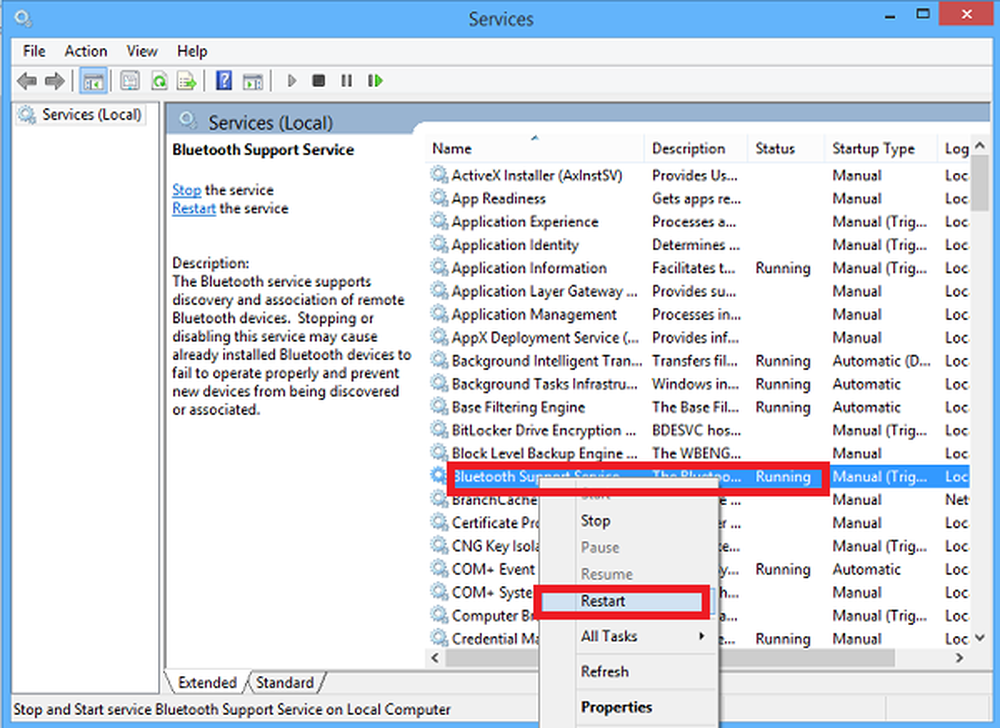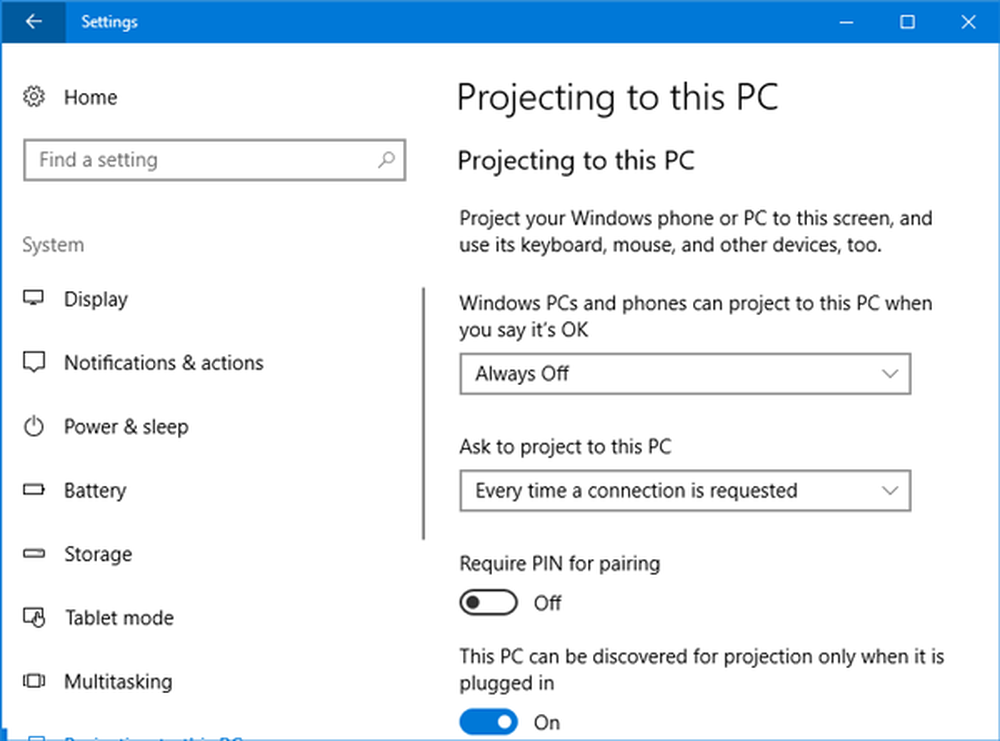Bluestacks Kjør Android Apps på Windows
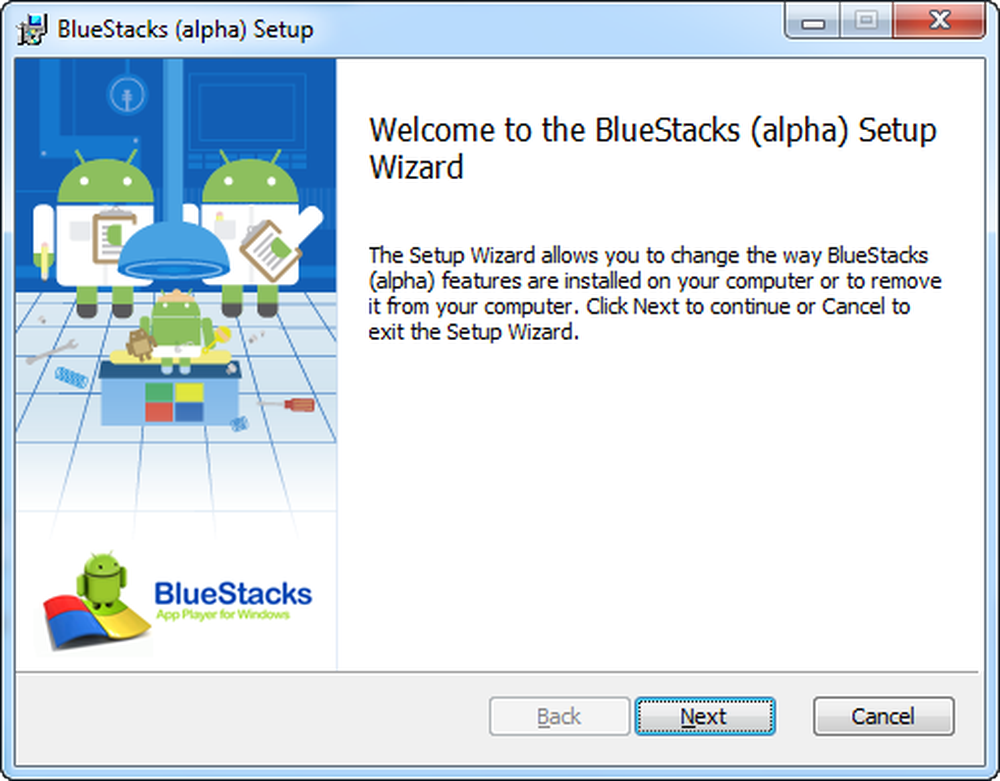
BlueStacks og AMD har laget opp for å lage en Android-appspiller for Windows; det er i alfa og kan bruke noen UI-melodier, men det leverer det det lover: Android-apps kjører jevnt på Windows 7.
Det er en gratis og en pro-versjon. Den frie versjonen vil være begrenset til bare å tillate deg å installere 26 apper, mens pro-versjonen lar deg installere så mange du vil. BlueStacks er første i sitt slag, og jeg kan bare forestille meg hvilke prospekter det kommer til å ha på Windows-skjermens berøringsskjerm som de kommende Windows 8-nettbrettene - og til og med de allerede eksisterende Windows-tabletter, som Acer Iconia W500.
Installasjon
Installasjonsprogrammet er 116 MB i størrelse, noe som er ganske fint, med tanke på funksjonaliteten til programvaren.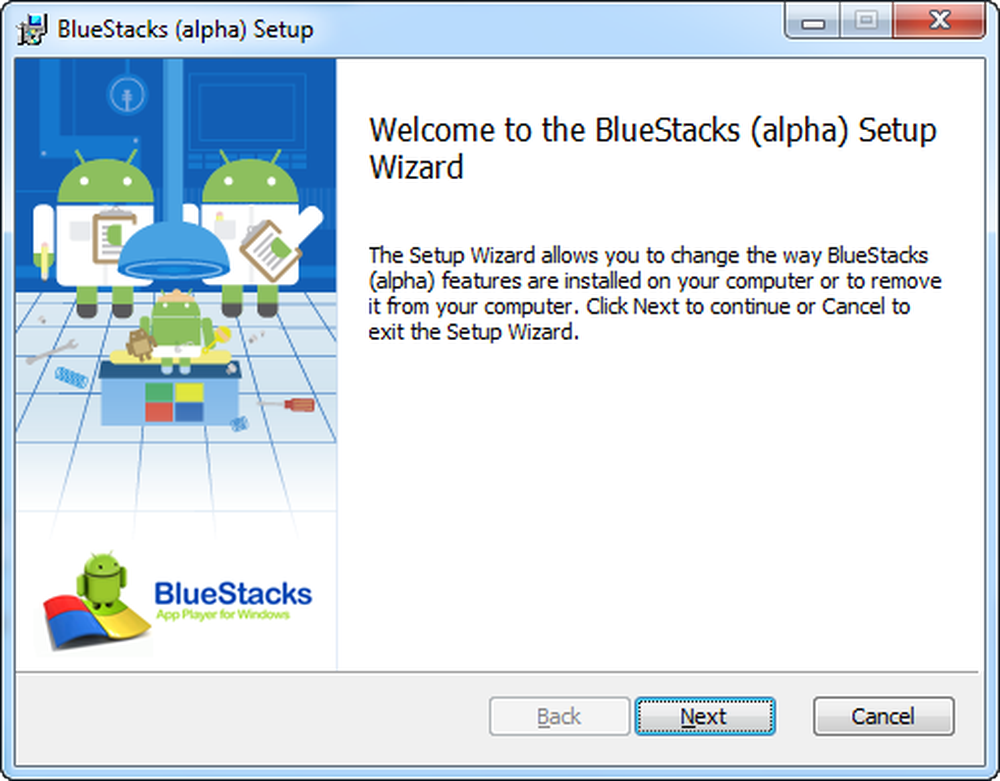
BlueStacks - Installer
Installasjonen er veldig jevn. (Admittedly det forstyrret en Google Desktop Widget jeg hadde, men ignorerer det, alt gikk fint og greit.)Interface
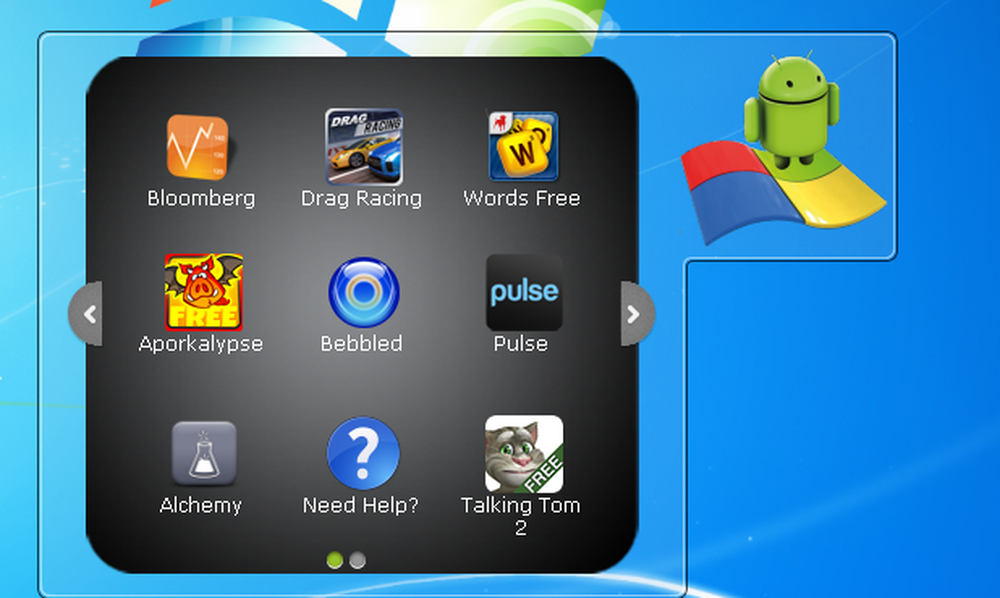
Widgeten
Etter at installasjonen er ferdig, får du en widget i sidelinjen eller en flytende widget hvis du ikke har et sidebjelke.Ved å klikke på widgeten åpnes en 3 × 3 'app skuff. Her ser du de 10 forhåndsinstallerte appene og en "Få flere apps" -knappen som tar deg til BlueStacks Channel. Når du velger en app fra Widget, kjører den i fullskjermmodus.
Installere Apps
BlueStacks lar deg installere apper på app spilleren på tre forskjellige måter. Noen apps kan ikke installeres på grunn av grunner som inkompatibilitet. Noen apps som Angry Birds and Fruit Ninja vil ikke kjøre på det fordi de er flagget som "premium apps" av BlueStacks, og vil bare fungere i den kommende betalte versjonen.
BlueStacks kanaler
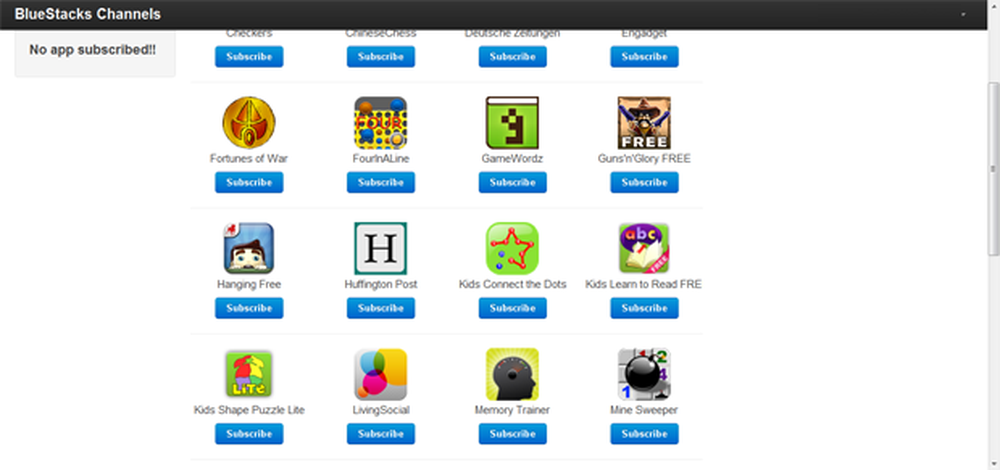
BlueStacks kanaler Appstore
BlueStacks Channels er som en Android-markedsplass laget av BlueStacks for deres App Player. Her, når du abonnerer på en app, blir den installert på din App Player nesten umiddelbart.En downside av BlueStacks Channels er at det krever at du logger på med Facebook og krever tillatelse til å få tilgang til noen personlige detaljer - som de fleste, inkludert meg, ikke er komfortable med i det hele tatt. Det gikk også videre og hentet e-posten jeg hadde knyttet til min Facebook-konto, noe som er en annen ekte turn-off.
Et annet stort problem i BlueStacks Channels er at det har en svært begrenset samling av Apps for å tilby sine brukere; Selv om dette problemet blir løst med Cloud Connect App, er det en blind slutt for brukere som vil bruke Android Apps før eller uten å kjøpe en enhet.
BlueStacks Cloud Connect
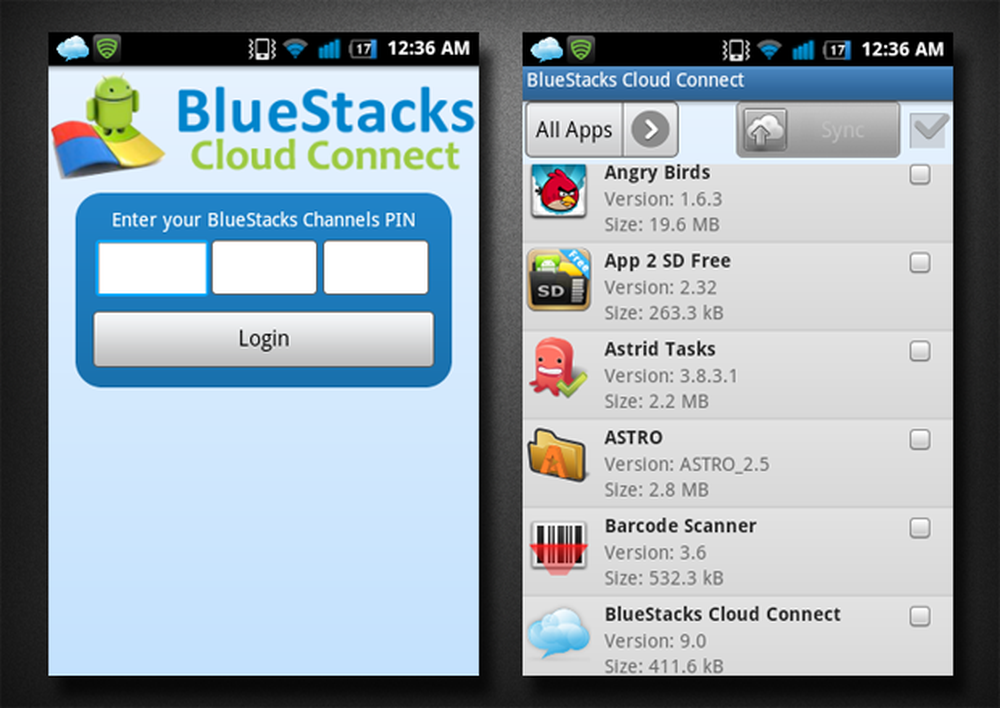
BlueStacks Cloud Connect App
BlueStacks har en app for Android-enheter som lar deg installere appene som allerede er installert på telefonen din, til din App Player, holde dem i synkronisering.For å kunne bruke denne appen må du først registrere deg på BlueStacks Channels og få en PIN-kode. Skriv inn denne PIN-koden i Cloud Connect App, og du vil være klar til å synkronisere appene dine til App-spilleren din. Når Cloud Connect har koblet seg til App Player på datamaskinen din, vil du få et varsel på PCen din at App Player er klar.
Da presenterer Cloud Connect App deg med en liste over programmer på enheten din som du kan synkronisere med App Player på datamaskinen. Velg appene og klikk på synkroniseringsknappen, og Apps blir installert på App Player en etter en. Når du har en vellykket synkronisering, får du et varsel på enheten din at appen har blitt synkronisert, og den skal vises i widgeten på skrivebordet kort tid etterpå.
Manuell metode
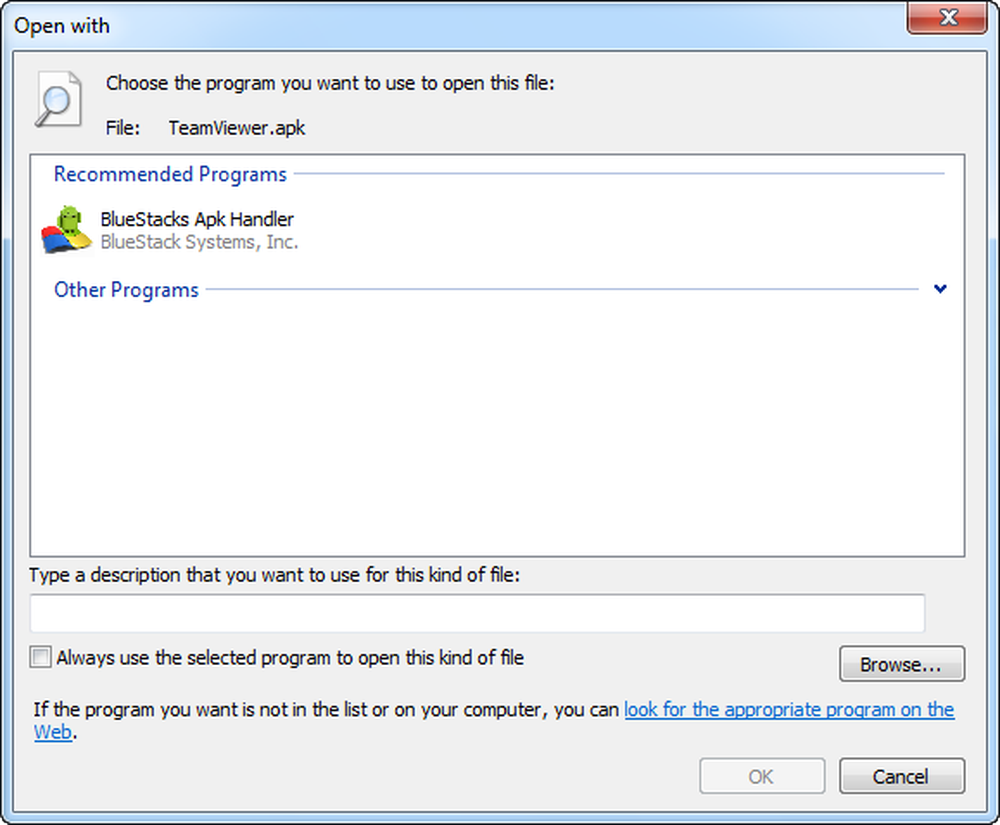
Velg BlueStacks APK-handler i dialogboksen Åpne med
Den manuelle metoden, som jeg ikke kunne komme til å jobbe, men som har blitt testet av utviklere og brukere, er ganske enkelt. Hvis du vil installere en APK som er installert manuelt på datamaskinen, åpner du APK, og når Windows spør deg hvilket program du skal åpne det med, velger du 'HD-ApkHandler.exe' i C: \ Programmer \ BlueStacks katalogen. Hver APK du åpner bør Sett deretter inn i App Player.Opptreden
Hovedformålet med BlueStacks er å gi god ytelse til appene som kjører i spilleren. Ikke alle appene fungerer, men de som jobber, jobber sømløst og raskt.
BlueStacks kjører apps raskere enn emulatoren i Android SDK, fordi, i stedet for etterligning Android Runtime Machine, det er en helt naturlig port for Windows. Android SDKs emulering av apper er OK, men jeg følte at det ikke var noe i forhold til BlueStacks. Å være en læringsutvikler selv, dette er veldig nyttig da det kutter halvparten av tiden som kreves for å teste apps.
I min personlige erfaring fant jeg det å kjøre apps enda bedre enn telefonen min. Og jeg fikk ikke en eneste mislykket installasjon.
Hacks and Mods
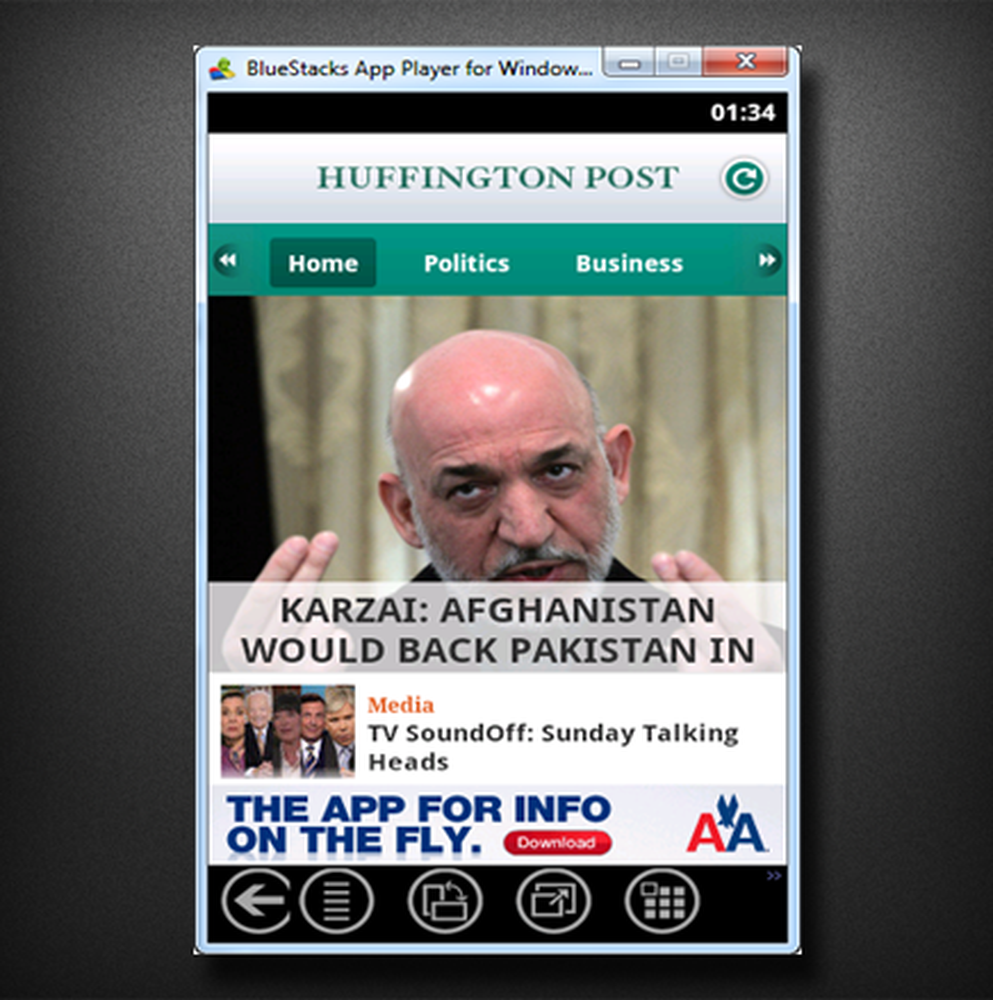
BlueStacks App Player kjører i et 320x480-vindu i stedet for fullskjerm
Det tok ikke lang tid for andre utviklere å lage hack tilgjengelig for BlueStacks. Her er de hackene som testes på BlueStacks (alle disse er fra XDA-forum):- Kjør Apps i Windows i stedet for fullskjerm
- Bruke BlueStacks som alternativ Android Development Emulator
- Redigerer widgetlisten
- Rooting - Rooting er ganske mye ubrukelig i BlueStacks og gir deg ikke noen form for tillatelser
Konklusjon
BlueStacks gir nye brukere (og brukere som vil prøve Android ut før de kjøper en enhet) med en fin måte å teste apps på. Det gir også en god plattform for utviklere å teste sine apps. Det er også verdt å sjekke ut om du bare er nysgjerrig på å se Android på skrivebordet ditt.